Контроллер PS4 не соединяется или не подключается
Обычно, когда вы нажимаете Кнопка PS на вашем контроллере, он должен включиться и подключиться к вашей системе. Однако, когда он не подключается, вместо этого вы увидите, что световая полоса на вашем контроллере немного мигнет, а затем погаснет.
Обычно это происходит, если вы использовали DualShock 4 с другим устройством. Например, если вы соедините контроллер PS4 с ПК или консолью друга, он запомнит это устройство в будущем.
В этих случаях вам потребуется повторно подключить DualShock 4 к вашей собственной PS4. Для этого подключите контроллер к PS4 с помощью кабеля micro-USB. Убедитесь, что вы используете качественный кабель, который, как вы знаете, работает правильно.
Связано: общие сведения о типах USB-кабелей и о том, какой из них использовать
Нажмите Кнопка PS на вашем контроллере на мгновение, и индикатор должен ненадолго мигнуть, прежде чем станет синим. Это означает, что ваш контроллер спарен и успешно подключен.
Если у вас есть DualShock 4, сопряженный с другим ближайшим устройством, например с телефоном или PlayStation 5, это, скорее всего, включит контроллер и подключит его к этому устройству. Таким образом, вы должны выключить и отсоединить любое устройство, к которому ваш DualShock 4 был подключен первым.
После повторного сопряжения контроллера вы можете отсоединить USB-кабель и использовать контроллер в обычном режиме без проводов. Ваш PS4 запомнит это, пока вы не соедините контроллер с другим устройством в будущем.
Имейте в виду, что максимальное количество контроллеров DualShock 4, которые вы можете одновременно подключить к PS4, равно четырем. Если у вас уже подключено четыре контроллера, вам нужно отключить один, чтобы освободить место для других.
Откройте диспетчер задач и отключите другое программное обеспечение из других элементов управления.
Если вы владеете и используете несколько контроллеров от разных производителей и у вас запущено их программное обеспечение, вы можете запутаться в клиенте Steam. Вам нужно открыть диспетчер задач и отключить все задачи, связанные с управлением, кроме элемента управления, который вы хотите использовать. После отключения этих задач также закройте клиент Steam и запустите его снова. Теперь выполните шаги, описанные выше.
Это все, что у нас есть в этом руководстве. Если руководство было полезным, не забудьте подписаться на наш новый канал YouTube (ссылка находится на боковой панели), чтобы получать дополнительные руководства, игровой процесс Elden Ring и почти все, что связано с последними играми Steam.
Информационная наклейка
У оригинального джойстика обязательно присутствует информационная наклейка. Она располагается в нижней части тыльной стороны геймпада и имеет вытянутую прямоугольную форму. Шрифт на этикетке легко читается, несмотря на то, что он нанесен не контрастным цветом. Наклейку невозможно подцепить ногтем и оторвать, так как она плотно приклеена.
 Плохо читаемый шрифт
Плохо читаемый шрифт
 Сравнение надписей
Сравнение надписей
 Сравнение наклеек
Сравнение наклеек
Надпись «Sony» выполняется фирменным шрифтом. У подделок она нанесена обычными буквами. При этом шрифт у копий нередко отличается от слова к слову.
 Шрифты
Шрифты
Наклейка не должна получать повреждения и царапаться. У фальшивок она делается из простого картона, что негативно сказывается на долговечности. Поэтому наклейка копий нередко затерта, особенно у б/у джойстиков.
 Затертая наклейка
Затертая наклейка
У самых плохих копий информационной наклейки вообще нет. Мошенники иногда делают лишь площадку под этикетку.
 Отсутствие информационной наклейки
Отсутствие информационной наклейки
Оригинальный Дуалшок 4 имеет лишь одну прямоугольную вытянутую информационную этикетку. У подделок нередко имеются другие наклейки. На многих копиях можно встретить заклеенный шуруп эмблемой псевдогарантии.
 Дополнительная наклейка выдающая копию
Дополнительная наклейка выдающая копию
 Осмотр тыльной стороны
Осмотр тыльной стороны
2015 год. Steam Controller
Особняком в линейке геймпадов стоит устройство, разработанное компанией Valve. Как понятно из названия, джойстик был предназначен для игр через сервис Steam.
Контроллер работает на операционных системах Windows, Linux/SteamOS и macOS (для работы необходим клиент Steam). Кроме этого джойстик можно подключить к гаджетам на iOS, Android и tvOS в рамках работы с приложением Steam Link.
Steam Controller отличается наличием двух трекпадов с тактильной отдачей. Эти области могут выступать в роли дополнительных клавиш управления или вовсе эмулировать клавиатуру и мышь. Такой подход позволил добавить поддержку данного контроллера в большое количество старых и новых игр.
Используем розетку и обычное зарядное устройство
Этот вариант также подразумевает очень простые действия.
Для того, чтобы заряжать джойстик от PlayStation 4, понадобится самое обычное зарядное устройство, у которого на вилке есть USB-порт.
Такие обычно прилагаются ко всем современным моделям смартфонов, планшетов и других подобных устройств.
Дело в том, что на таких аппаратах есть microUSB-порт, через который и пополняется заряд аккумулятора.
Вероятнее всего, у вас тоже есть смартфон, поэтому возьмите зарядное устройство для него и выполните следующие действия:
1Уберите кабель с USB на microUSB из разъема в вилке. На рисунке 9 этот разъем обозначен.
Рис. 9. Зарядное устройство, в котором есть вилка и кабель с USB на microUSB
2Теперь возьмите кабель, с помощью которого вы подключаете геймпад к консоли и вставьте его в тот же разъем.
3Вставьте вилку в розетку. Вот и все, теперь начнется процесс пополнения уровня заряда.
Как видим, данный вариант выглядит достаточно просто, но есть несколько особенностей, которые очень важно учитывать. Речь идет вот о чем:. Обязательно посмотрите показатель выходного тока на зарядном устройстве
Оно указано на вилке. Если говорить о Dualshock 4, то он подразумевает использование тока значением 0,8 А. Если в устройстве будут слишком большие отклонения от этой нормы, произойдет выход из строя джойстика. Предельное отклонение, как говорят многие специалисты, составляет 0,3 А. Хотя мнения по этому поводу расходятся. На рисунке 10 показано устройство для зарядки в автомобилях. Как видим, у него ток составляет 3,1 А, а это значит, что он не подходит для Dualshock
Обязательно посмотрите показатель выходного тока на зарядном устройстве. Оно указано на вилке. Если говорить о Dualshock 4, то он подразумевает использование тока значением 0,8 А. Если в устройстве будут слишком большие отклонения от этой нормы, произойдет выход из строя джойстика. Предельное отклонение, как говорят многие специалисты, составляет 0,3 А. Хотя мнения по этому поводу расходятся. На рисунке 10 показано устройство для зарядки в автомобилях. Как видим, у него ток составляет 3,1 А, а это значит, что он не подходит для Dualshock
Рис. 10. Автомобильное устройство для зарядки
- Используйте именно кабель от геймпада. Не берите провод, который идет вместе с вилкой, и который вы используете при работе со смартфоном, планшетом и так далее. Это также может привести к тому, что устройство, необходимое для игры на PlayStation просто перестанет работать в дальнейшем и его придется нести в ремонт.
- Если в вашей местности вероятны скачки напряжения и тока, не стоит заряжать геймпад. В данном случае лучше всего использовать источник бесперебойного питания, внешнее устройство или
Конечно, желательно, чтобы в характеристиках устройства, которое вы будете использовать для зарядки, было указано, что оно совместимо с контроллером, используемым вами для игры, к примеру, с Dualshock 4.
Но такой вариант встречается достаточно редко, поэтому вам лучше ориентироваться на изложенные выше пункты.
В процессе зарядки могут возникать определенные трудности. В видеоролике ниже вы можете узнать решение некоторых из них.
https://youtube.com/watch?v=tlrSl-d6KIY
Способ 2: Зарядная станция
Компания Sony выпускает дополнительный аксессуар в виде зарядного устройства для контроллеров от PS4. Он выглядит следующим образом:

Использование данного девайса очень простое:
- Подключите аксессуар к электропитанию.
- Установите геймпад или геймпады в посадочные места: вставьте в гнёзда и нажмите до щелчка.
- Как и в случае зарядки от консоли, индикаторы будут светиться оранжевым, а прекращение свечения сигнализирует о полном заряде.
Данный метод пригодится пользователям, у которых геймпадов больше двух, однако требует покупки недешёвого устройства. Впрочем, на рынке есть решения от сторонних компаний, цена на которые меньше, чем на аналогичный аксессуар производства Sony.
Разборка Dualshock 4
При покупке б/у Дуалшок 4 нередко удается договориться с продавцом на осмотр внутренностей геймпада. Для этого достаточно открутить все шурупы с тыльной стороны и располовинить корпус. У оригинала под крышкой находится фирменная плата с логотипом и аккумулятор в пластиковом корпусе.
Разборка джойстика
Оригинальный аккумулятор
Аккумулятор копии
Более качественные подделки копируют пластиковый корпус аккумулятора. Поэтому его необходимо дополнительно осмотреть. У оригинала обязательно присутствует QR-код и серийный номер.
Сравнение аккумуляторов
Отличается у оригинала и подделки качество пластика. Фирменный джойстик имеет высококласное литье и отличную полировку. У копии присутствуют наплывы, неровности и прочие дефекты.
Пластик у фальшивки
Литье без дефектов
Разница есть и у плат. Оригинальная имеет QR-код и современные чипы. Подделки собирают по устаревшим технологиям. У многих копий наблюдаются дефекты пайки.
Плата с QR-кодом
Плата у поделки
Устаревший чип
2006 год. Wii Remote
В 2006 году компания Nintendo выпускает крайне необычную приставку Wii. Управление в ней осуществляется не при помощи привычных джойстиков, а через специальный пульт. ИК-панель улавливает перемещение контроллера, а дополняются данные показателями акселерометра с самого геймпада.
Это позволило создать целую нишу игр, управление в которых осуществлялось активными жестами игрока, а не банальным нажатием на кнопки или стики. На этом был построен маркетинг всей линейки Wii.
Кроме этого на корпусе Wii Remote располагался стик управления, несколько кнопок и порт расширения, через который подключались выпускаемые в дальнейшем дополнительные блоки взаимодействия с играми.
Использование беспроводного контроллера

Нажмите кнопку PS на контроллере и выберите пользователя.
- При первом использовании контроллера его нужно зарегистрировать как пару в системе PS4.
- Одновременно можно использовать до четырех контроллеров. Когда вы нажимаете кнопку PS, световая панель начинает светиться тем цветом, который назначается пользователю. Цвет определяется порядком, в котором пользователи нажимают кнопки PS на своих контролерах. Первый пользователь получает синий цвет, второй – красный, третий – зеленый, четвертый – розовый.
Регистрацию контроллера (как пары) необходимо выполнить при его первом использовании, а также в том случае, если вы хотите использовать контроллер на другой системе PS4. Включите систему и подсоедините к ней контроллер с помощью кабеля USB.
Если вы собираетесь использовать два или более контроллеров, каждый контроллер нужно зарегистрировать отдельно.
Зарядка
Батарея контроллера заряжается, когда вы подключаете контроллер к системе PS4 с помощью кабеля USB. Система должна быть включена или находиться в режиме покоя. Уровень заряда батареи можно проверить на экране, который отобразится, если нажать и удерживать кнопку PS.В режиме покоя световая панель медленно мигает оранжевым. По завершении зарядки световая панель выключится.
- Для зарядки полностью разряженной батареи потребуется примерно 2 часа.
- Заряжайте контроллер при температуре от 10 °C до 30 °C. В других условиях зарядка контроллера может быть менее эффективной.
- Чтобы контроллер сохранил работоспособность, полностью заряжайте его хотя бы раз в год.
- Срок службы батареи зависит от режима использования контроллера и условий, в которых используется и хранится контроллер.
- Для зарядки от системы в режиме покоя выберите любой другой вариант, кроме в меню (Настройки) > > > .
| Включение системы PS4 (когда система PS4 выключена или находится в режиме покоя).Отображение начального экрана (когда система PS4 включена). |
| Переключение между используемыми приложениями. |
| Отображение быстрого меню с доступными в настоящий момент действиями и настройками. |
| Выбор элементов. |
| Подтверждение выбора. |
| Отмена действия. |
| Отображение меню функции «».Подробнее см. в разделе «О функции «»». |
| Отображение меню параметров с действиями, которые вы можете выполнить. |
С помощью сенсорной панели и кнопки сенсорной панели можно выполнять различные действий, список которых зависит от используемых данных.
| Коснитесь сенсорной панели и сразу уберите палец. |
| Нажмите два раза подряд. |
| Проведите пальцем по сенсорной панели, затем уберите палец. |
| Прикоснитесь к сенсорной панели, затем быстро и резко проведите пальцем к краю сенсорной панели. |
| Коснитесь сенсорной панели и не убирайте палец. |
| Коснитесь двумя пальцами сенсорной панели и затем сдвиньте или раздвиньте пальцы. |
| Нажмите на кнопку сенсорной панели. |
| Дважды быстро нажмите на кнопку сенсорной панели. |
Изменение настроек
Чтобы изменить громкость динамика и другие настройки контроллера, выберите (Настройки) на экране функций, затем выберите > .
- В некоторых играх и приложениях можно слушать звуковые эффекты через динамик на контроллере.
- Вы также можете настроить громкость динамика и связанные с этим параметры, выбрав в быстром меню [Звук/устройства].
- К началу страницы
- Назад
- Вперед
Причина 1: Программный сбой
Современные варианты геймпада от ПлейСтейшн 4 представляют собой сложные устройства с собственной материнской платой и фирменной прошивкой. Как и в случае с другими подобными девайсами, время от времени случаются те или иные программные ошибки, в результате которых контроллер может не заряжаться. Для решения такой проблемы следует сбросить девайс: возьмите тонкий длинный предмет (подойдут разогнутая канцелярская скрепка или инструмент для извлечения SIM-лотка из современного смартфона), затем вставьте его в отверстие на днище геймпада, которое находится в отмеченной на изображении ниже зоне, и нажмите до щелчка.
Произойдёт аппаратная перезагрузка контроллера – его настройки будут сброшены. Подключите девайс к приставке и проверьте работоспособность зарядки. Если манипуляция не возымела эффект – читайте далее.
1998 год. Sega Dreamcast
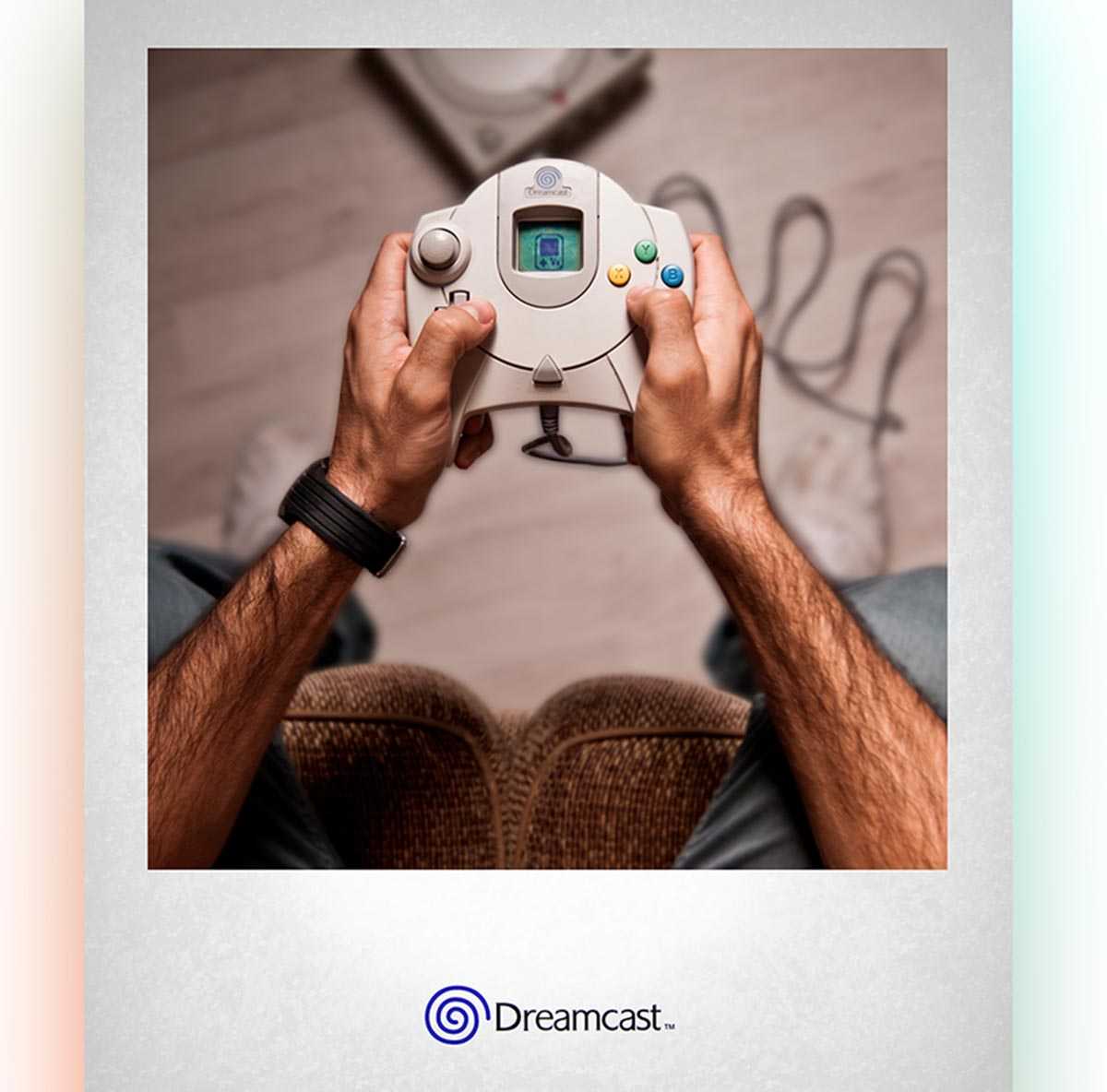


В самом конце 1998 года компания Sega выпустила новую консоль шестого поколения. Так разработчики опередили PlayStation 2 от Sony, GameCube от Nintendo и Xbox от Microsoft. К сожалению, Dreamcast стала последней выпущенной приставкой от Sega.
Кроме достаточно мощной для своего времени начинки устройство выделялось необычным игровым контроллером. Запомнился он не аналоговым стиком и парой аналоговых курков на торце, а специальным разъемом на задней панели.
Туда поместилось сразу два слота расширения. Изначально можно было устанавливать карту памяти для сохранений, затем Sega выпустила специальный модуль с небольшим дисплеем, который превращал джойстик в портативную консоль.
Позднее подтянулись и другие производители аксессуаров и выпустили большое количество других дополнений. Геймпад от Sega Dreamcast можно было дооснастить вибромотором, микрофоном, камерой для видеосвязи, блоками с дополнительными клавишами, которые использовались в некоторых играх.
Идею совмещения геймпада и портативной консоли не поддержали другие производители. Подобных гаджетов больше не выпускали.
Вес, эргономика и дополнительные элементы управления
Playstation 4 Dualshock 4 сохранил примерно те же габариты и параметры, что предыдущий собрат – привыкать к игре долго не придется, так что не переживайте. Многих мучит вопрос, не придется ли «переучивать» себя – нет и ещё раз нет. Максимум – приловчиться в течение пары игр и все, на старый dualshock вам возвращаться не захочется.
Стоит отметить, что здесь есть акселерометр, вибропривод, а также гироскоп, все это используется в играх и привносит новые ощущения. Теперь игра чувствуется ещё лучше, а некоторые «судьбоносные» действия выполнять приятнее, вместо банального нажатия кнопки вы делайте свайп или вовсе движение всем контроллером.
Ещё одним новым элементом управления стал светящийся диодный индикатор сверху. Он может светиться одним из 4 цветов: красным, зеленым, белым или синим. Прежде всего это призвано помочь «определить», какой из джойстиков ваш, если играет целая компания, а также дает дополнительную функциональность при игре с помощью камеры Eye, которая определяет эту «светяшку». Вот только есть проблемка, садится с индикатором он гораздо быстрее, поэтому после продолжительной активности придется отправить его на зарядную станцию для контроллера ps4. К сожалению, отключить индикатор нельзя.
Метод подключения
Геймпады бывают проводными и беспроводными. Первые могут подсоединяться к консоли или ПК при помощи USB-кабеля, вторые – используя Bluetooth или фирменный приемопередатчик.
Проводное подключение выигрывает в скорости отклика (хотя разница часто составляет миллисекунды, и на практике вы вряд ли это заметите, если не являетесь профессиональным геймером). Беспроводное же позволяет пользователю с удобством разместиться, не ограничивая его длиной провода. К сожалению, минусом является зависимость от встроенных аккумуляторов или батареек, которые необходимо заряжать или заменять новыми.
1982 год. ColecoVision


При проектировании и создании своего игрового контроллера на те же грабли наступили и в компании Coleco Industries. Они решили добавить большую цифровую панель на корпус джойстика, что делало пульт очень похожим на трубку стационарного телефонного аппарата.
Кроме того множество вопросов вызывал стик управления. Он был крайне низким и палец постоянно соскальзывал с него. Для того, чтобы было проще различать назначение клавиш в играх, разработчики предлагали менять тонкую картонную подложку под цифровой блок кнопок.
Немного позднее в продаже появился не менее странный контроллер, который нужно было держать в руке по аналогии с современными пультами для дистанционно управляемых моделей. Под пальцами одной руки располагались четыре цветные кнопки, в другой приходилось управляться стиком и цифровым блоком клавиш.
Игры Xbox One
Для теста нам досталась игра Dead Rising 3. К сожалению, качество изображения ограничено разрешением HD, а сама игра, несмотря на веселье с топором среди орд ходячих мертвецов, не заставляет испытать вау-эффекта. Спасает ее лишь то, что она запущена на долгожданной Xbox One. Против шикарного в плане графики шутера Killzone: Shadow Fall на PS4 шансов у зомби-экшена откровенно мало.
Однако при выпуске Xbox One в продажу было подготовлена не одна, как для PS4, а сразу четыре эксклюзивных игры: кроме Dead Rising 3, можно приобрести автосимулятор Forza Motorsport 5, файтинг Killer Instinct и древнеримский слешер Ryse: Son of Rome. В скором времени ожидается выход «пробивного» Titanfall, а также продолжение серии Halo. Всего же в этом году Microsoft Studios обещает для «ящика» 15 игр. Если добавить постоянно растущий список кроссплатформенных проектов, многие из которых уже доступны, владелец Xbox One скучать не будет. Также уже пообещали сделать GTA 5 для Xbox One. Более старые тайтлы из серии «ГТА» вряд ли появятся на этой приставке.
В целом, у Sony и Microsoft паритет. Последняя решила компенсировать качество количеством, в то время как японская компания решила сходу продемонстрировать графические возможности приставки. Впрочем, на данный момент ни та, ни другая консоль пока что не продемонстрировали ни одной игры, которую можно было бы, не кривя душой, отнести к «следующему поколению». Зато в будущем Microsoft не отрицает возможность использования разрешения 4K не только для фильмов, но и в играх, тогда как Sony ограничилась лишь 1080p.
Установите DS4Windows для контроллеров PS4 и PS5.
DS4Windows
Если вы используете контроллер PlayStation, вы можете легко заставить его работать с любой игрой с помощью стороннего программного обеспечения. DS4Windows. Вот как заставить программное обеспечение работать на вас правильно.
- Активируйте контроллер PlayStation на своем ПК. Затем вам нужно скачать и установить приложение DS4 для Windows. Простого поиска Google достаточно, чтобы найти программное обеспечение.
- Откройте настройки в DS4Windows и установите флажок — «Скрыть контроллер DS4».
- Теперь подключите контроллер к ПК. Вы должны увидеть мигание света
- Затем перейдите в Диспетчер устройств в Windows и найдите «Human Interface Device».
- Найдите «HID-совместимый игровой контроллер»
- Отключите контроллер и снова подключите его.
- Затем «HID-совместимый игровой контроллер» сообщит, что он отключен, нажмите «Включить».
- DS4Windows появится на вашем устройстве. Затем запустите Elden Ring. Удерживая нажатой клавишу «Alt», нажмите «TAB», чтобы переключиться в окно DS4Windows.
- Снимите флажок «Скрыть контроллер DS4». Если это не сработает, коснитесь этого окна еще раз и снова включите поле. После этого повторите все эти шаги, и все готово. На нем могут отображаться кнопки Xbox, но контроллер начнет нормально работать.
Если DS4 у вас не работает, есть несколько других программ, которые вы можете попробовать исправить неработающим контроллером Elden Ring. Программное обеспечение:
- ПЕРЕПОЛНЕНИЕ
- Экспаддер
- Стики
- Pinnacle Game Profiler
Станьте Властелином Нетронутого Кольца
Элден Ринг
Золотой Орден был сломан. Восстань, испорченный, и следуй благодати, чтобы владеть силой Первозданного Кольца и стать старейшим лордом в Мидлендсе. В Мидлендсе, управляемом королевой Марикой, Вечное, Нетронутое Кольцо, источник Эрддрева, было уничтожено.
Потомки Марики, все полубоги, забрали фрагменты Безупречного Кольца, известные как Великие Руны, и безумная порча ее вновь обретенной силы развязала войну: Раскол. Война, которая означала отказ Великой воли.
И теперь руководство благодати будет принесено Запятнанным, которые были отвергнуты благодатью золота и изгнаны из Мидлендса. Вы, мертвые, что еще живы, ваша милость давно потеряна, следуйте по пути в Мидлендс за туманным морем, чтобы предстать перед Нетронутым Кольцом. И стать Непорочным Лордом.
Джойстик PS4 не заряжается? Вот как можно это исправить
Когда были выпущены Xbox 360, PS3 и Nintendo Wii, все они были стандартно снабжены беспроводными джойстиками
Этот шаг вперёд имел невероятно важное значение: раньше беспроводные джойстики были просто приятным новшеством, но вот игровая индустрия объявила их средством управления по умолчанию. Отныне геймерам не нужно стало сидеть прямо перед телевизором, случайно выдёргивая джойстики из гнёзд при особенно напряжённой мультиплеерной игре. Да, беспроводные джойстики великолепны, однако большие возможности налагают большую ответственность, а великолепные беспроводные технологии налагают ответственность за зарядку джойстиков
У PS4 есть удобная функция: джойстики можно заряжать, пока консоль находится в спящем режиме, — что не может не радовать тех, кому хочется играть прямо сейчас, а не ждать целый день, когда у джойстика зарядится батарейка
Да, беспроводные джойстики великолепны, однако большие возможности налагают большую ответственность, а великолепные беспроводные технологии налагают ответственность за зарядку джойстиков. У PS4 есть удобная функция: джойстики можно заряжать, пока консоль находится в спящем режиме, — что не может не радовать тех, кому хочется играть прямо сейчас, а не ждать целый день, когда у джойстика зарядится батарейка.
Однако иногда джойстик по неизвестной причине отказывается заряжаться. На самом деле причин может быть множество. Во внезапном нежелании Вашего джойстика напитаться энергией могут быть виноваты и кабель, и сам джойстик, и многое другое. Вот некоторые приёмы, к которым Вы можете прибегнуть, если у Вас не заряжается джойстик DualShock 4.
1972 год. Magnavox Odyssey
Не все любители гаджетов и электроники знают, что первой массовой игровой консолью является Magnavox Odyssey. Её разработал американский изобретатель Ральф Генри Баер (Ralph Henry Baer). За это и ряд других важных для игровой индустрии изобретений Баера прозвали “отцом видеоигр”.
Изначально в 1968 году был представлен рабочий прототип устройства. Это была неприглядная деревянная коробка с двумя рядами кнопок на переднем торце. Пара игровых контроллеров размещались в коробках поменьше. На их корпусе была одна кнопка с фиксацией нажатия и три потенциометра. Такие “крутилки” использовались для управления в простых играх ранних консолей.
Прототип Magnavox Odyssey, первая консоль Magnavox Odyssey и первый игровой джойстик
Еще четыре года понадобилось, чтобы превратить рабочий прототип в готовый коммерческий продукт. Так на прилавках американских магазинов в 1972 году появилась первая портативная игровая консоль Magnavox Odyssey.
Контроллеры в приставке немного переработали. Они представляли собой эргономичные подставки с тем же набором органов управления. Один поворотный регулятор располагался на правом торце джойстика, а пара других – на левом. На верхней крышке была всего одна единственная кнопка, которая отвечала за перезапуск игр.






























